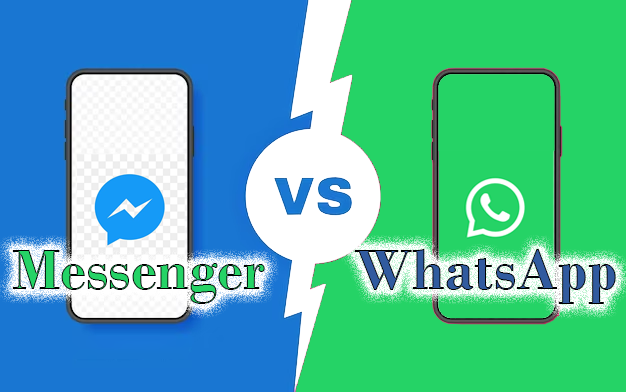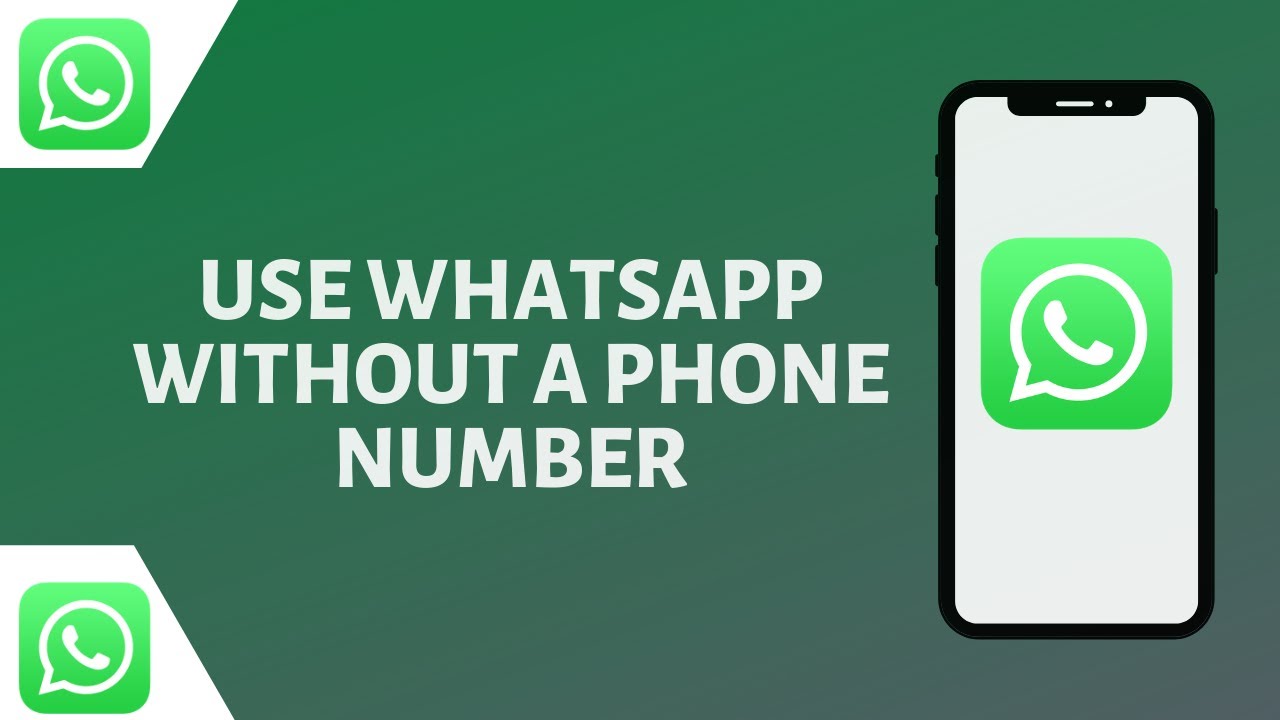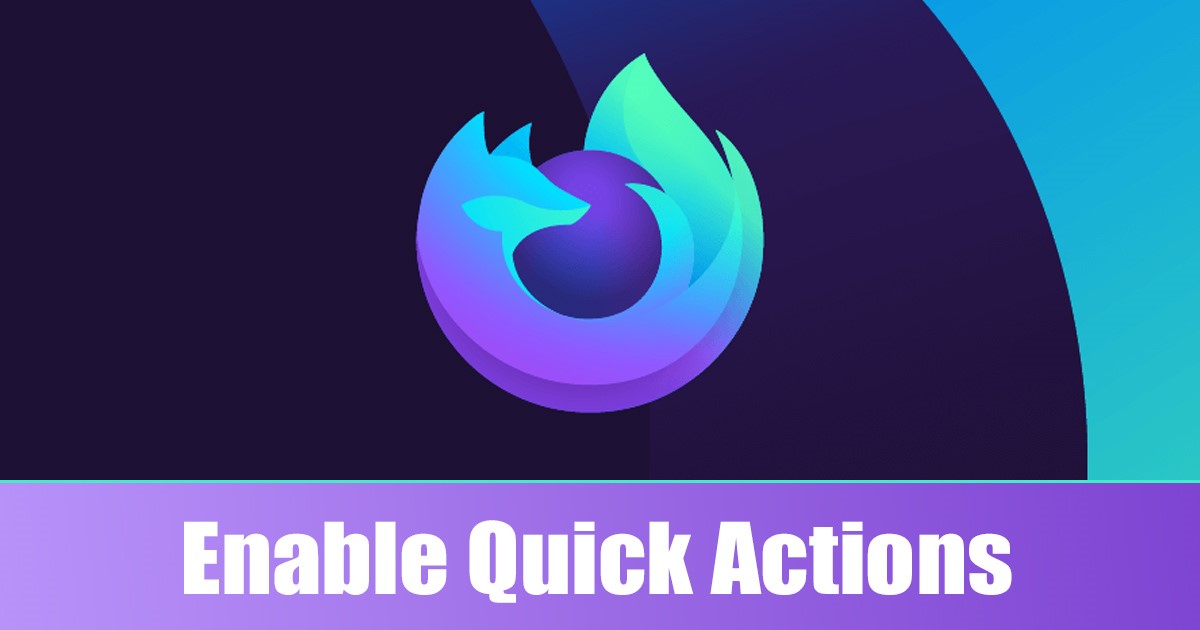A WhatsApp az egyik legnépszerűbb alkalmazás a családdal és a barátokkal való csevegéshez. De képzelje el, ha üzleti célokra használhatná, potenciális ügyfeleket generálhat és cseveghet az ügyfelekkel egyszerűen és kényelmesen. Nos, a Respond.io segítségével ezt megteheti. Először azonban ki kell találnia, hogyan integrálhatja a Respond.io-t a WhatsApp-ba.
Ez egy kicsit bonyolult, de ez az útmutató leegyszerűsíti az egész folyamatot. Lássuk, hogyan készült.
1. lépés: Lépjen a Respond.io oldalra, és jelentkezzen be. Fiókja irányítópultján keresse meg a „Beállítások” pontot a bal oldali menüben.

2. lépés: A „Beállítások” menüben kattintson a „Csatornák” elemre. Ezzel eljut a „Csatornakatalógushoz”. Itt láthatja a Respond.io által támogatott összes különböző üzenetküldő platformot, például a Vibert és a Facebook Messengert. Jelenleg a WhatsApp-ra koncentrálunk, ezért kattintson a „Csatlakozás” gombra a „WhatsApp Business Platform (API)” mellett.


3. lépés: Ezután választania kell. Csatlakoztathat egy új Respond.io WhatsApp API-fiókot. Vagy csatlakoztathat egy meglévő fiókot. Válassza ki az Ön számára megfelelőt, majd válassza a „Kezdő lépések” lehetőséget.
Megjegyzés: Ebben az útmutatóban egy új fiók létrehozására összpontosítunk.


4. lépés: A jogosultsági ellenőrzések következnek. A Respond.io és a WhatsApp beállításához a következőkre lesz szüksége:
- Érvényes telefonszám (amely még nincs WhatsApp-fiókhoz kapcsolva.
- Business Manager hozzáférés a Metán.
A platform megkérdezi, hogy rendelkezik-e mindkét dologgal, és kiválaszthatja, hogy melyik válasz vonatkozik Önre.
Megjegyzés: Ha nem felel meg a jogosultsági feltételeknek, előugró üzenetek jelennek meg, amelyek elmagyarázzák, mit kell tennie a probléma megoldásához. Előfordulhat, hogy át kell költöztetnie meglévő WhatsApp-fiókját, vagy például új számot kell létrehoznia.


5. lépés: Kattintson a „Csatlakozás a Facebookhoz” lehetőségre. Ezután válassza ki azt a Facebook-fiókot, amellyel bejelentkezni szeretne.


6. lépés: Itt meg kell adnia néhány információt a vállalatáról. Név, e-mail cím, webhely stb. Töltse ki az összes négyzetet, és kattintson a „Folytatás” gombra.


7. lépés: A következő oldalon győződjön meg arról, hogy a „WhatsApp Business fiók létrehozása” és az „Új WhatsApp Business profil létrehozása” van kiválasztva, majd kattintson a „Tovább” gombra.


8. lépés: Ismét meg kell adnia néhány információt a vállalkozásáról. Adja meg a fiók nevét, és válassza ki a vállalkozásának leginkább megfelelő kategóriát. Töltse ki a többi mezőt (kattintson a „További opciók megjelenítése” gombra néhány további beállítás megtekintéséhez), majd kattintson a „Tovább” gombra, ha végzett.


9. lépés: Adja meg a telefonszámot, amelyet a WhatsApp Business-fiókjához kíván használni a Respond.io oldalon. Ki kell választania az ellenőrzési módot is – akár SMS-ben, akár hívásban –, mivel a Metának meg kell erősítenie, hogy a szám érvényes, és hogy Ön hozzáfér.
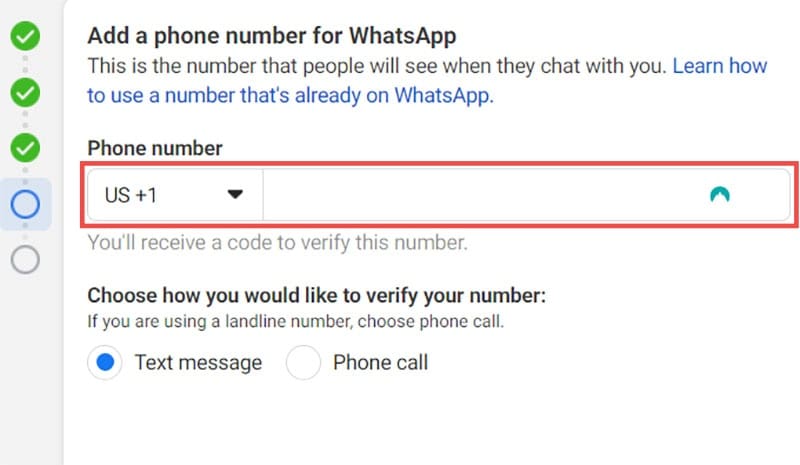
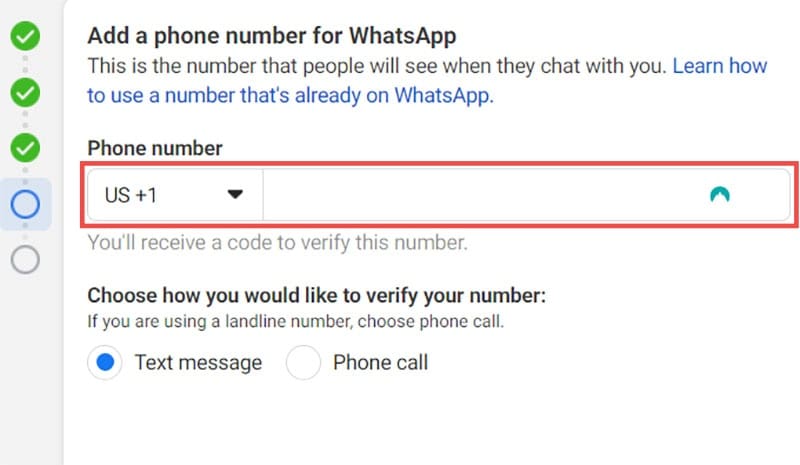
10. lépés: Végezze el az ellenőrzési folyamatot a szám megerősítéséhez, majd kattintson a „Kész” gombra. Ezután látnia kell a „Most készen áll a WhatsApp-on csevegésre” üzenetet a fiók megerősítéséhez. Kattintson a „Befejezés” gombra a folyamat befejezéséhez és a Respond.io WhatsApp API beállításához.


A Respond.io WhatsApp API tesztelése
A fenti lépések bemutatják, hogyan integrálhatja a Respond.io-t a WhatsApp-ba, de érdemes szánni egy percet a fiók tesztelésére, miután végzett, hogy megbizonyosodjon arról, hogy megfelelően működik.
1. lépés: Használja ezt a linket – https://wa.me/{phoneNumber} (a „phoneNumber” helyére az Ön telefonszáma), hogy tesztüzenetet küldjön fiókjának.
2. lépés: Ellenőrizze, hogy az üzenet megérkezett-e a WhatsApp Business postafiókjába, és próbáljon meg választ küldeni.
Ha minden jól működik, használhatja a Respond.io WhatsApp API-t üzleti üzenetek küldésére és fogadására, a WhatsApp csevegésen keresztüli kapcsolattartásra, a WhatsApp Business-fiók kezelésére a Respond.io-n keresztül és sok minden másra. több.